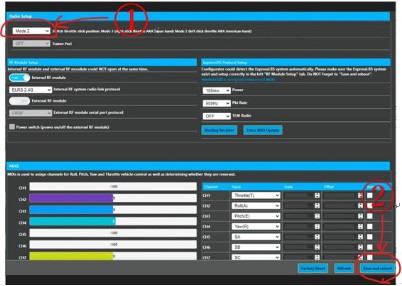モード変更を行う場合、以下の2つの作業を行うことで変更することが出来ます。
【1】 送信機内部のバネの入れ替え作業
【2】 送信機のソフト面でのモード変更
それぞれのやり方につきましては下記ご参照ください。
【1】送信機のバネの入れ替え方法
1. 送信機の裏面のネジを8ヵ所はずします。
2. 赤丸印のバッテリーのコネクターを抜きます。
3. 赤丸印のネジを8ヵ所はずします。
4. 送信機左側のスティック部分のネジを外すとバネが見えるので取り出します。
5. 反対側のスティック部分に取り付けます。青丸印に爪のような、はめ込む部分がございますのでしっかりとはめ込んでください。
6. 赤枠の部品を取り出し、反対側にネジで取り付けます。

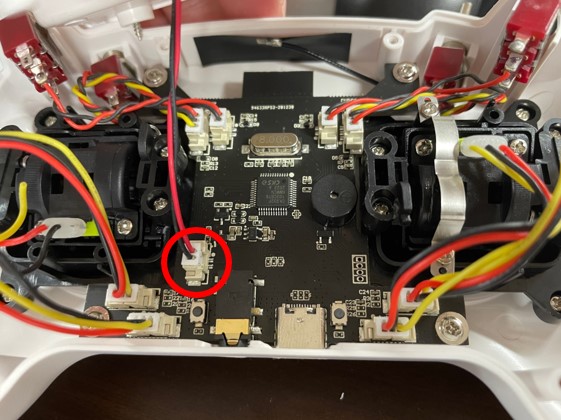

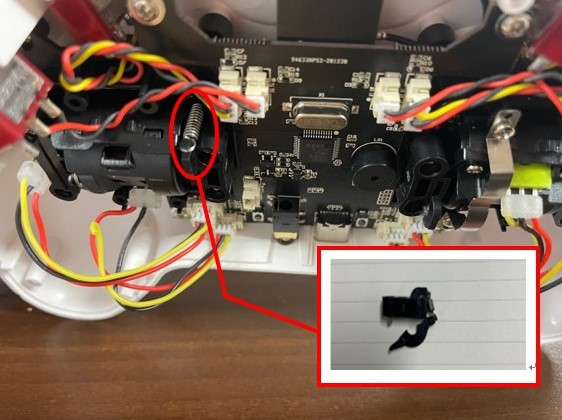
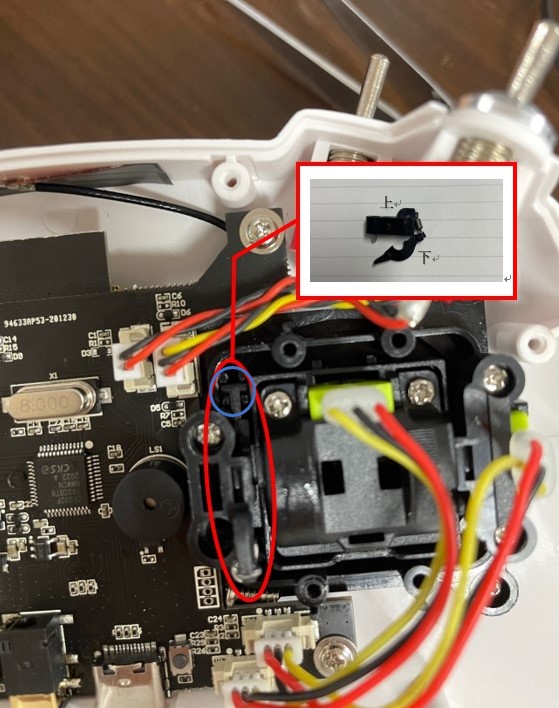

【2】 ソフト面の変更方法
送信機のソフト面のモードを変更する場合は、PCに専用のアプリを入れて頂き、送信機とPCを接続して変更する必要がございます。
送信機のバージョンによって変更方法が異なります。
【LiteRadio_2_SE_Updataソフト対応Ver】
【BETAFPV Configuratorソフト対応Ver】
下記の表をご覧いただき、裏側カバー内の証明シールで見分けることができます。
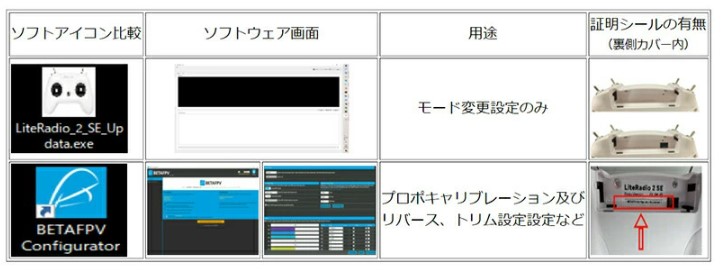
【LiteRadio_2_SE_Updataソフト対応Ver】の変更方法
【BETAFPV Configuratorソフト対応Ver】の変更方法
- 下記のURLよりBETAFPVConfiguratorをダウンロードします。 https://github.com/BETAFPV/BETAFPV_Configurator/releases/tag/V1.1.1-RC1
- 送信機をPCと接続して頂きBETAFPVConfiguratorを開きますと 下記画像「1」でモードの切り替えが可能です。 モードを切り替えましたら「2」を選択し、完了です。